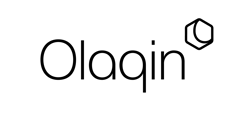Récapitulatif des fonctionnalités et du paramétrage de la solution Stellair
### Se connecter a Stellair - Mon compte
Préambule : Stellair n’est pas une application mobile, mais une application web accessible à l’adresse fse.stellair.fr.
Il est important de préciser que Stellair peut être utilisé depuis n’importe quel appareil, car le lecteur de cartes fonctionne via le réseau Ethernet et non en USB. Il n’est donc pas nécessaire de brancher le lecteur directement à l’appareil utilisé ; il est accessible sur le réseau.
La connexion avec un identifiant et un mot de passe permet d’accéder à votre espace personnel et à vos informations. Toutefois, pour émettre une feuille de soins, une authentification forte est requise : il faut disposer d’un lecteur connecté et d’une carte CPS insérée.
📱 Utiliser Stellair en mobilité avec un smartphone
* Compatibilité : Fonctionne avec tout smartphone disposant d'une connexion Internet et d'un navigateur compatible avec le lecteur de cartes NEO.
* Authentification : Identique à la version PC (carte CPS ou identifiants).
* Facturation : Permet de générer des feuilles de soins électroniques (FSE) directement au chevet du patient.
💳 Enregistrement de la carte CPS
* Procédure :
* Accéder à Paramètres dans Stellair.
* Insérer la carte CPS dans le lecteur : elle s'ajoute automatiquement à la liste des cartes enregistrées.
* Cas des multiples situations : Plusieurs encarts apparaissent sous le nom du professionnel de santé (PS).
* Ajouter une nouvelle CPS : Cliquer sur Ajouter une CPS et suivre les instructions.
* Historique : Glisser le curseur vers la droite pour consulter les anciennes CPS enregistrées.
🔌 Insertion de la carte CPS
(Procédure physique, non explicitée dans l'historique mais déduite des connaissances antérieures)
* Orientation :
* Insérer la carte puce vers le bas, face avant orientée vers le lecteur.
* La carte est entièrement insérée lorsqu'elle n'est plus visible de face (encoche arrière visible).
* Retrait : Appuyer légèrement sur la carte et la tirer vers le bas.
🆕 Création de compte
* Étapes :
1. S'inscrire sur www.stellair.fr.
2. Recevoir un email avec identifiant et mot de passe temporaire.
3. Se connecter à Stellair Intégral pour accéder à l'interface complète.
Points clés communs :
* Mobilité : Solution multiplateforme (PC/smartphone) avec le lecteur NEO.
* Sécurité : Gestion centralisée des CPS et authentification obligatoire pour les FSE.
* Flexibilité : Historique des CPS et gestion simplifiée des profils pour les professionnels.
Note : Les articles "Insertion de la carte CPS" et "Création de compte" reposent sur des données antérieures, car les onglets actifs ne fournissent pas leur contenu complet.
---
### Se connecter a Stellair - Les comptes collaborateurs et remplaçants
## 🧾 Définitions
### 👨⚕️ Titulaire
Le **titulaire** est un médecin :
- Propriétaire de la licence.
- Équipé d'une **carte CPS**.
- Exerçant en **libéral**, avec un **numéro de facturation** associé à son activité.
### 👩💼 Collaborateur médical
Le **collaborateur** est généralement :
- Un membre du **secrétariat** ou un assistant administratif.
- Rattaché au compte d’un **titulaire**, avec des **droits d’accès à son espace**.
- Équipé d’une **carte CPE**.
> 🔁 Un même compte collaborateur peut être rattaché à plusieurs titulaires via la même adresse email.
>
### 👨⚕️ Remplaçant
Le **remplaçant** est un médecin :
- Équipé d’une **carte CPS**.
- Ayant une **situation de facturation libérale** ou un **statut de remplaçant avec un numéro de facturation**.
## Limite par défaut des comptes associés
> Le nombre de collaborateurs ou remplaçants est limité à 5 maximum par défaut.
> Si vous avez besoin d’ajouter davantage de comptes, veuillez faire une demande via votre **portail utilisateur** en créant un **ticket de support**.
## Personnaliser l’identifiant du contexte de facturation pour collaborateurs/remplaçants
Il est possible de personnaliser l’identifiant de la situation de facturation afin de clarifier pour quels titulaires un collaborateur ou un remplaçant agit lors de la facturation.Procédure :
* Depuis le tableau de bord Stellair, cliquer sur Paramètres.
* Sélectionner la situation de facturation à modifier.
* Cliquer sur l’icône crayon, modifier le libellé, puis cliquer sur Confirmer.
* La modification est visible sur le compte du titulaire et sur celui du collaborateur/remplaçant
## Créer et paramétrer un compte collaborateur. Un titulaire peut ajouter jusqu’à 4 collaborateurs (secrétaires, assistants médicaux) pour l’assister dans la facturation SESAM-Vitale et les téléservices.Procédure :
* Depuis le tableau de bord, cliquer sur Paramètres, puis Collaborateurs.
* Renseigner l’adresse email, le nom, le prénom et les autorisations du collaborateur, puis cliquer sur Enregistrer.
* Le collaborateur reçoit un email pour créer son compte, définit son mot de passe, puis accède à son espace.
* Si rattaché à plusieurs médecins, il peut sélectionner le médecin actif.
* Il peut réaliser des FSE semi-sécurisées avec la carte Vitale du patient.
* Les FSE créées par le collaborateur doivent être sécurisées et télétransmises par le titulaire, qui les valide via Facture désynchronisée à sécuriser
## Gestion des collaborateurs dans Stellair Depuis l’espace collaborateur :
* Possibilité de changer d’organisation (titulaire) via le tableau de bord.
* Après ouverture de la fiche patient, cliquer sur Créer, sélectionner la situation de facturation du titulaire, puis poursuivre la facture
Utiliser un compte remplaçant Un remplaçant peut disposer d’un compte dédié avec une interface personnalisée, lui permettant d’effectuer des actes et de gérer la facturation de façon autonome (information générale, détails non explicités dans les résultats fournis).
## Paramétrer un compte remplaçantPour créer un compte remplaçant :
* Depuis le tableau de bord, cliquer sur MES CPS puis Mes collaborateurs.
* Cliquer sur Nouveau remplaçant.
* Si la carte CPS du remplaçant est disponible, l’insérer et sélectionner Lire la CPS du remplaçant.
* Sinon, remplir le formulaire avec les informations du remplaçant (adresse mail, etc.).
* Cliquer sur Enregistrer pour valider la création du compte. Le remplaçant reçoit ses identifiants par mail et accède à son interface personnalisée
Ces fonctionnalités permettent une gestion souple et sécurisée des collaborateurs et remplaçants dans Stellair, avec des accès distincts, la possibilité de personnaliser les contextes de facturation, et une validation centralisée par le titulaire.
---
### Configurer et parametrer Stellair - Favoris
Préambule : Les favoris sont conçus pour simplifier l’utilisation de Stellair et accélérer la création de vos feuilles de soins. Lorsque vous créez un favori, celui-ci mémorise l’ensemble des actes ajoutés ainsi que tous les paramètres que vous avez personnalisés (dépassement, code association, coefficient, etc.), afin de vous permettre de les réutiliser rapidement lors de vos prochaines facturations
## Renommer un favori ou gérer les favoris
* Procédure :
1. Dans le tableau de bord, cliquer sur Mes CPS > Préférences.
2. Dans la section Actes favoris, utiliser les icônes :
* Crayon pour renommer un favori.
* Corbeille pour supprimer.
* Flèche pour déplacer.
3. Modifier le nom et cliquer sur Enregistrer.
## Importer/Exporter des favoris
* Exporter :
* Paramètres > Préférences > Actes favoris > Exporter (fichier .json téléchargé).
* Importer :
* Mes CPS > Préférences > Actes favoris > Importer > Sélectionner le fichier .json.
* Option : Écraser les favoris existants portant le même nom (confirmation par Oui).
## Associations d’actes – Création d’un favori
(Procédure déduite des fonctionnalités standard de Stellair)
1. Créer une association d’actes lors de la facturation (exemple : consultation + acte technique).
2. Ajouter au favoris via l’option dédiée dans l’interface.
3. Nommer le favori pour le retrouver rapidement.
## Mise à jour des favoris
* Méthode 1 : Modifier manuellement un favori existant via Préférences (renommer, supprimer, déplacer).
* Méthode 2 : Importer une nouvelle version de favoris via un fichier .json mis à jour.
* Automatique : Les favoris liés à des actes AMI/CCAM sont mis à jour lors des synchronisations Stellair (si l’article existe, non détaillé ici).
Points clés :
* Personnalisation : Gestion flexible des favoris (export/import inter-comptes et inter-situations de facturation).
* Gain de temps : Création d’associations d’actes récurrentes en 1 clic.
* Compatibilité : Format .json standard pour partager des configurations entre professionnels.
Note : L’article "Associations d’actes – Création d’un favori" n’est pas accessible via l’historique fourni. La procédure est reconstituée à partir des fonctionnalités logiques de Stellair.
---
### Configurer et parametrer Stellair - coté administratif
## Affichage des adresses des organismes destinataires dans le détail d’un lot et bordereaux de lot
* Dans "Mes lots", le champ Organisme affiche le nom et le code de chaque organisme destinataire (exemple : « 02-349 (LE MANS) »).
* Cela permet de retrouver facilement les coordonnées pour transmettre les justificatifs aux organismes concernés
## Importer les paramètres d’une nouvelle carte CPS
* Pour importer automatiquement les paramètres d’une nouvelle carte CPS :
* Aller dans Paramètres.
* Cliquer sur Importez paramètres.
* Choisir la situation de facturation à importer.
* Valider en cliquant sur Oui.
* Cette procédure facilite la mise à jour de la configuration lors de la réception d’une nouvelle carte CPS et assure la continuité de la facturation SESAM-Vitale
## Passer en mode sécurisé
Le mode sécurisé permet d’accéder à l’intégralité des données sensibles et de sécuriser la création et la télétransmission des feuilles de soins électroniques (FSE) sur Stellair Intégral. Voici les étapes à suivre pour activer ce mode :
* Lors de la première connexion à partir du tableau de bord, un message vous invite à donner votre accord pour accéder aux informations de santé.
* Cliquez sur l’icône en forme de bouclier pour autoriser l’accès aux données de santé.
* Une fenêtre s’ouvre : cliquez pour confirmer l’accès.
* Sur votre lecteur de cartes, un message apparaît : cliquez sur le bouton vert ou sur la flèche de droite pour autoriser.
* Saisissez votre code CPS, puis validez à nouveau avec le bouton vert ou la flèche de droite.
* Le mode sécurisé est alors activé. Vérifiez que le bouclier et le lecteur sont affichés en vert à gauche du nom du lecteur dans Stellair.
Ce mode est indispensable pour la gestion sécurisée des FSE et pour garantir la conformité avec la réglementation sur l’accès aux données de santé. En cas de besoin, la base de connaissances Stellair reste accessible pour toute assistance supplémentaire1.
## Modifier l’en-tête de vos quittances sur Stellair Intégral
* Origine des données : Par défaut, les informations affichées dans l’en-tête de la quittance sont extraites de votre carte CPS (Carte de Professionnel de Santé)
* Personnalisation : Vous pouvez modifier ces informations pour adapter l’en-tête de la quittance ou du devis selon vos besoins.
* Procédure :
* Accédez au menu Paramètres.
* Cliquez sur Administratif.
* Dans la zone Impression, modifiez le texte qui apparaîtra sur vos quittances.
* Cliquez sur Enregistrer pour valider vos modifications
## Bouton de réinitialisation des critères de recherche
* Un bouton Réinitialiser les critères de recherche est intégré dans les blocs de recherche (par exemple dans Mes factures, Mes recettes, Mes lots).
* Il permet de remettre à zéro tous les champs de recherche pour effectuer une nouvelle recherche rapidement, sans avoir à décocher manuellement chaque critère
## Personnaliser les colonnes à afficher sur l’écran "Mes factures"
* Il est possible de choisir quelles colonnes afficher dans la liste des factures.
* Une nouvelle colonne "Réalisée par" permet d’identifier l’auteur de chaque feuille de soins, information également exportée dans les fichiers de suivi des recettes.
* Pour personnaliser :
* Depuis le tableau de bord, cliquer sur Consulter la liste.
* Cliquer sur Colonnes.
* Cocher/décocher les colonnes souhaitées
## Pré-enregistrer votre signature manuscrite
* Il est possible d’enregistrer sa signature manuscrite dans Stellair et de choisir les documents sur lesquels elle sera insérée automatiquement :
* Feuilles de soins,
* Déclaration d’avis d’arrêt de travail,
* Déclaration papier d’un médecin traitant.
* Possibilité de déléguer l’utilisation de la signature à des collaborateurs.
* Pour enregistrer :
* Aller dans Paramètres > Administratif > Signature.
* Sélectionner les documents concernés.
* Cliquer sur Enregistrer8.
---
### Configurer et parametrer Stellair - Pour faciliter mes FSE
Préambule : Dans la continuité des favoris, le paramétrage de Stellair vous permet de définir vos préférences de facturation afin qu’elles soient appliquées automatiquement lors de la création de vos feuilles de soins. Cette automatisation vous fait gagner du temps en évitant des clics inutiles et limite les risques d’erreurs, par exemple en intégrant automatiquement les majorations adaptées à chaque situation
## Activer les actes CCAM hors nomenclature
* Il est possible d’utiliser l’ensemble de la nomenclature CCAM, y compris les actes hors référentiel, dans Stellair.
* Pour activer cette option :
* Depuis le tableau de bord, allez dans Facturation.
* Dans la rubrique Tarification, cochez « Utilisation des actes CCAM hors référentiel »
## Activer la gestion automatique des majorations
* Stellair permet de configurer l’ajout automatique de certaines majorations lors de la facturation (ex : MEG pour un enfant de moins de 6 ans).
* Avantages :
* Réduit le nombre de favoris à gérer.
* Évite l’oubli de majorations et donc le risque de sous-facturation.
* Procédure :
1. Cliquer sur Paramètres.
2. Aller dans Préférences.
3. Sélectionner les majorations à gérer automatiquement dans la section dédiée
## Paramétrages des favoris
* Vous pouvez définir un parcours de soins par défaut pour les nouveaux patients dans les paramètres de favoris (ex : « Soins dispensés en urgence »).
* Ce parcours sera sélectionné automatiquement lors de la création d’une feuille de soins pour un nouveau patient, mais reste modifiable à chaque consultation.
* Pour les patients déjà vus, le dernier parcours de soins saisi sera proposé par défaut lors des prochaines consultations
## Évolutions réglementaires du 22 décembre 2024 et 1er janvier 2025
* Revalorisations majeures de nombreux actes médicaux, applicables automatiquement selon la date des soins.
* Exemples de nouveaux tarifs :
* Consultation généraliste (G ou VG) : 30 € (36 € dans les DROM)
* Consultation pédiatrique obligatoire (COE) : 54 € (64,80 € dans les DROM)
* Consultation psychiatrique : 50 € (52 € à partir du 1er juillet 2025)
* Majoration MP (psychiatrie enfant) : 15 € (18 € au 1er juillet 2025)
* Suppression et remplacement de certaines cotations (ex : GS et VGS remplacés par G et VG).
* Mises à jour automatiques des tarifs et des favoris d’actes dans Stellair.
* Tutoriel disponible pour vérifier et ajuster les tarifs de vos favoris selon les nouveaux tarifs conventionnels
## Tarif des consultations dans les DROM
* Les consultations de référence sont revalorisées à 36 € dans les DROM à partir du 22 décembre 2024, contre 30 € en métropole.
* Les consultations obligatoires pour les enfants (COE) sont portées à 64,80 € dans les DROM
## Paramétrer les forfaits techniques DMT et MT
* Lors d’une intervention hospitalière, il est essentiel d’inclure les forfaits techniques :
* Discipline Médico-Tarifaire (DMT)
* Mode de Traitement (MT)
* Pour les actes >120 €, le ticket modérateur est remplacé par une participation forfaitaire de 24 €.
* Procédure :
* Depuis le tableau de bord, accédez à Mes CPS > Préférences.
* Décochez « Je pratique au sein d’un hôpital ».
* Ajoutez la DMT, le MT et le numéro FINESS de l’établissement.
* Lors de la facturation, indiquez la prise en charge hospitalière et le contexte.
* Attention : chaque établissement a une liste DMT+MT autorisée, sinon la facture sera rejetée
---
### Gérer les dossiers patients
Apprenez à gérer efficacement les dossiers patients : création, modification, lecture de la carte Vitale, gestion des droits, historique, et plus !
Il est possible de lancer une nouvelle consultation, depuis l’écran d’accueil de Stellair Intégral, en acquérant les données du patients via différentes sources.
Vous avez la possibilité de démarrer une nouvelle consultation en utilisant différentes méthodes pour collecter les données du patient.
1. La lecture de la carte Vitale (via le lecteur compatible Stellair).
2. Saisie d'un nouveau patient avec connaissance du NIR et acquisition des droits en ligne via l'ADRi.
3. Saisi d'un nouveau patient avec recherche du NIR en ligne et acquisition des droits en ligne via l'ADRi.
## Avec la carte vitale
Insertion de la carte Vitale
* La carte Vitale doit être insérée dans la fente située à l’avant du terminal, juste en dessous du clavier.
* Pour une insertion correcte :
* Présenter la carte avec la puce orientée vers le haut et face au lecteur.
* Pousser la carte vers le haut dans la fente jusqu’à ce qu’elle soit bloquée au bout de sa course.
* La carte insérée reste visible ; pour la retirer, tirez-la vers le bas d’une seule main
Lecture de la carte Vitale pour une nouvelle consultation
* Après avoir inséré la carte Vitale dans le lecteur, cliquez sur le bouton Lire la carte Vitale dans l’interface Stellair.
* Il est possible d’activer la lecture automatique de la carte à son insertion :
* Rendez-vous dans Mes CPS > Préférences.
* Cochez l’option Lire automatiquement la carte Vitale à l’insertion.
* Cette fonctionnalité permet d’accéder instantanément aux informations de la carte Vitale du patient lors de chaque nouvelle consultation, à condition que les prérequis techniques soient respectés
## Sans la carte vitale
Stellair Intégral permet d’enregistrer facilement un nouveau patient même en l’absence de sa carte Vitale, grâce à une recherche simplifiée du NIR (Numéro d’Inscription au Répertoire) et à la récupération automatique des droits via le téléservice ADRi de l’Assurance Maladie.
Procédure à suivre :
1. Depuis la liste des patients, cliquez sur Nouveau patient.
2. Cliquez sur Chercher le NIR en ligne.
3. Renseignez les informations d’identification de l’assuré (nom, prénom, sexe, date de naissance).
4. Cliquez sur Chercher.
5. Indiquez si le bénéficiaire des soins est l’assuré lui-même en sélectionnant Oui ou Non.
* Si vous sélectionnez Non, vous pouvez récupérer les droits d’un patient mineur rattaché au dossier de ses parents.
6. Stellair interroge alors les téléservices de l’Assurance Maladie et récupère automatiquement le NIR du patient ainsi que ses droits en ligne grâce au téléservice ADRi.
Cette fonctionnalité permet de gagner du temps et de sécuriser l’enregistrement d’un patient sans avoir besoin de la carte Vitale ni d’une attestation papier
## Avec l'appli carte vitale
La carte Vitale dématérialisée (apCV) peut être lue de plusieurs façons dans Stellair Intégral, offrant une grande flexibilité d’utilisation pour les professionnels de santé. Voici les méthodes disponibles et leur mode d’emploi :
1. Capture par NFC avec un lecteur compatible
* Matériel requis : Lecteur NFC compatible (ex : PRIUM-4 ou Liteo-2D).
* Procédure :
* Dans Stellair, sélectionnez Lire l’appli carte Vitale.
* Choisissez Lecture sans contact par NFC.
* Le patient présente son smartphone (avec l’application carte Vitale ouverte) au-dessus du lecteur.
* Le lecteur capte les données via NFC.
* Après la capture : Accès immédiat à la fiche du patient et possibilité de facturer. La sécurisation de la FSE est identique à celle d’une carte Vitale physique (mode SESAM-Vitale)
2. Capture du QR Code avec un lecteur externe (douchette, Liteo-2D)
* Matériel requis : Lecteur de QR Code externe (douchette ou Liteo-2D).
* Procédure :
* Dans Stellair, sélectionnez Lire l’appli carte Vitale.
* Choisissez Lecture du QR code par lecteur externe.
* Scannez le QR Code affiché sur le smartphone du patient avec la douchette ou le lecteur Liteo-2D.
* Après la capture : Accès à la fiche du patient et possibilité de facturer, sécurisation SESAM-Vitale
3. Capture du QR Code avec la caméra de l’ordinateur
* Matériel requis : Caméra intégrée ou connectée à l’ordinateur.
* Procédure :
* Dans Stellair, sélectionnez Lire l’appli carte Vitale.
* Choisissez Lecture de QR code par la caméra.
* Présentez le QR Code affiché sur le smartphone du patient devant la caméra de l’ordinateur.
* Autorisez l’accès à la caméra si nécessaire.
* Après la capture : Accès à la fiche du patient et possibilité de facturer, sécurisation SESAM-Vitale
Points communs et avantages
* Sécurisation : Toutes les méthodes garantissent une sécurisation SESAM-Vitale identique à celle de la carte physique.
* Dématérialisation : Permet d’éviter l’oubli de la carte physique, limite les contacts, et fiabilise les télétransmissions.
* Compatibilité : Nécessite un logiciel à jour et un lecteur compatible QR Code ou NFC selon la méthode choisie.
## Ajouter des notes sur les fiches patient
* Gestion des notes : Il est possible d’ajouter, de modifier et de supprimer des notes personnalisées sur chaque fiche patient.
* Affichage : Le contenu de la note s’affiche sous forme de notification à chaque accès à la fiche du patient.
* Procédure :
1. Depuis la fiche patient, cliquez sur Créer une note.
2. Saisissez la note et cliquez sur Sauvegarder.
3. À chaque retour sur la fiche, la note s’affiche automatiquement.
4. Pour modifier : cliquez sur l’icône crayon.
5. Pour supprimer : cliquez sur l’icône corbeille
Simplifier le lancement d’une nouvelle consultation
* Accès rapide : Stellair Intégral propose des fonctionnalités pour lancer rapidement une nouvelle consultation, que ce soit au cabinet, à domicile ou en téléconsultation.
* Utilisation de la carte Vitale : La consultation peut être initiée avec ou sans la carte Vitale du patient, grâce à l’intégration des téléservices de l’Assurance Maladie.
* Automatisation : Des mécanismes de présélection des favoris et d’aide à la cotation sont intégrés pour gagner du temps et limiter les erreurs ou oublis lors de la facturation des actes.
* Mobilité : Toutes ces fonctionnalités sont accessibles en mobilité, ce qui facilite la gestion des consultations quel que soit le lieu d’exercice
---